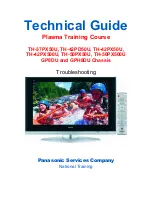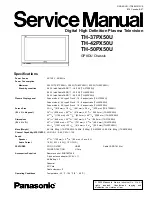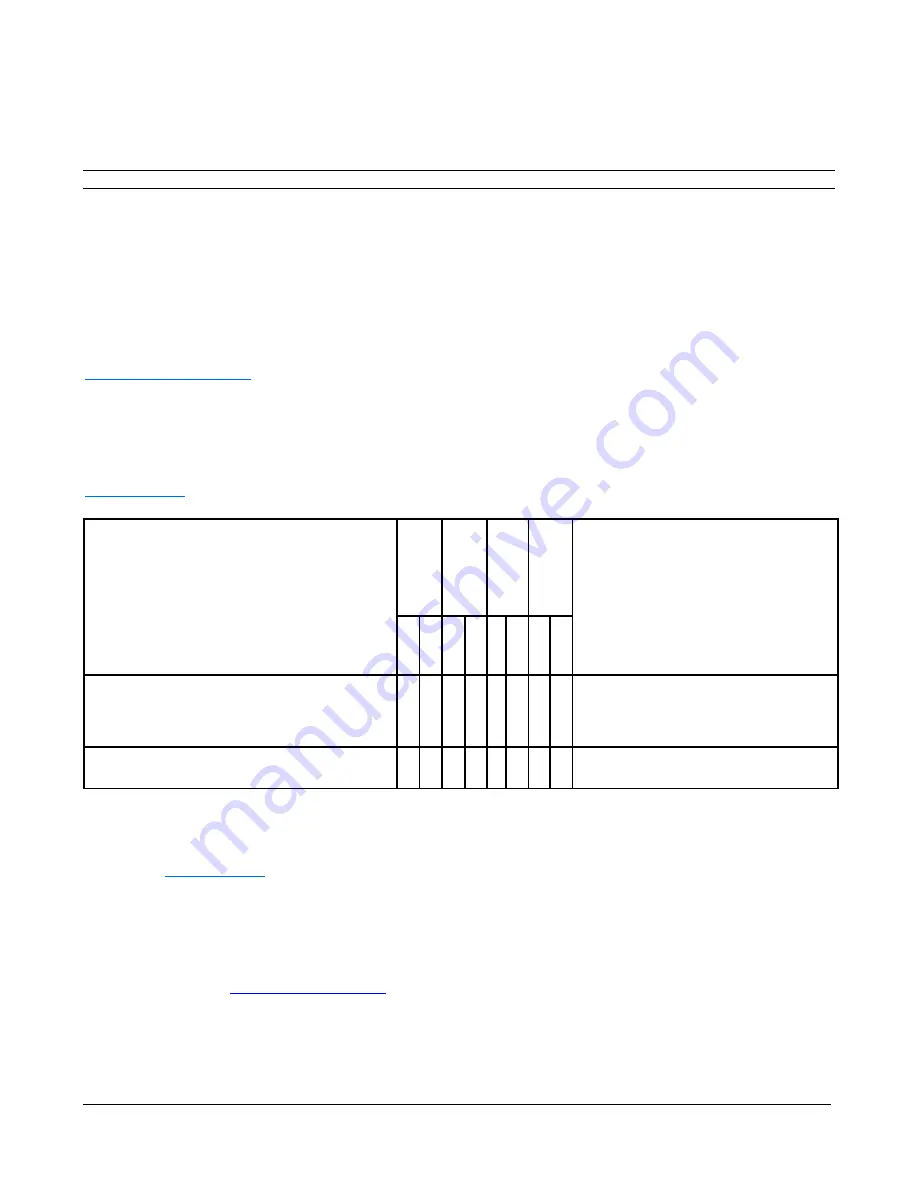
Informazioni proprietarie di 3M Touch Systems, Inc.
55
Opzione di montaggio staffa (Solo modelli Chassis)
Il Display Touch 3M può essere fornito con un kit di accessori hardware per il montaggio dell'unità in un telaio. Tale kit include viti e staffe per il
montaggio.
I fori di montaggio si trovano sui 4 lati del display.
•
Utilizzare sempre le viti fornite.
•
Le staffe possono essere fissate ai bordi dello chassis.
Test del Display Touch 3M™
Nota:
Il Display Touch 3M è provvisto di una spia di stato e di comandi video.
Prima di testare il display, accertarsi che tutti i cavi siano collegati correttamente. Serrare tutte le viti dei cavi. Terminate le operazioni di collegamento,
accendere l'interruttore sul display.
Per testare il corretto funzionamento del display:
1.
Accendere il computer.
2.
Verificare che l'immagine compaia a video. In caso contrario, controllare il LED per accertarsi che il display non sia in modalità di risparmio
energetico (ambra).
3.
Verificare che l'immagine sia centrata nell'area dello schermo. Regolare l'immagine con i comandi video, se necessario. È possibile regolare la
posizione orizzontale e verticale, il contrasto e la luminosità in base alle impostazioni della scheda video e alle preferenze individuali.
Per informazioni dettagliate sulla funzionalità e sull'uso del display e sugli avvisi del controller, fare riferimento alla Guida Utente disponibile all'indirizzo
www.3M.co.uk/TouchUserGuides
.
Installazione del software Touch
L'utilizzo del display potrebbe richiedere un driver software MT 7 MicroTouch™ 3M. Vedere la tabella sotto per stabilire l'eventuale necessità sulla base
del proprio prodotto e sistema operativo. Per le istruzioni complete consultare la
Guida utente del software MT 7 MicroTouch
. I driver e la relativa
documentazione tecnica sono reperibili nel CD 3M Touch Solutions (31197) allegato e sono inoltre disponibili per il download all'indirizzo
www.3M.com/touch
. Una volta installato il software, riavviare il computer per caricare e attivare il driver del sensore tattile.
Display Touch 3M
Wi
n
d
o
w
s 7
e
8
Wi
n
d
o
w
s X
P
e
V
ist
a
L
in
u
x
M
a
c
OS
Commenti
U
S
B
S
er
ia
le
U
S
B
S
er
ia
le
U
S
B
S
er
ia
le
U
S
B
S
er
ia
le
Display Multi-touch
M1866PW, M2167PW, C2167PW, M2467PW,
M2767PW, C3266PW, C4267PW, C4667PW,
C5567PW, C6587PW
x
x
x
x
x
x
x
Windows 7 è dotato di supporto multi-touch nativo
in caso di utilizzo dell'interfaccia USB HID.
Display Single touch
M1500SS, M1700SS, C1500SS, C2234SW
x
x
x
x
x
x
x
x
Modalità di contatto di 3M Touch Systems
3M Touch Systems, Inc. fornisce numerosi servizi di assistenza attraverso il sito e l'organizzazione per il supporto tecnico. Dal sito 3M Touch Systems
all'indirizzo
www.3M.com/touch
, è possibile scaricare software e driver MT 7, ottenere documentazione aggiornata sui prodotti 3M Touch Systems e
apprendere ulteriori notizie sull'azienda.
È possibile contattare il Servizio Assistenza di 3M Touch Systems, Inc. (solo dagli USA - fascia oraria Eastern Standard) componendo il numero della
hotline, inviando un'e-mail o un fax.
•
Hotline Servizio Assistenza: 978-659-9200
•
Fax Servizio Assistenza: 978-659-9400
•
Numero verde: 1-866-407-6666 (Opzione 3)
•
E-mail:
Содержание M1500SS MicroTouch
Страница 2: ......
Страница 7: ...3M Touch Systems 5 3M 3M www 3M co uk TouchUserGuides 3M 3 3 a 3M 3M 65 0 90 VESA VESA...
Страница 47: ...3M Touch Systems Inc 45 3M 3M www 3M co uk TouchUserGuides 3M 3M 3M 3 3 65 0 90 VESA VESA...
Страница 59: ...3M Touch Systems Inc 57 3M www 3M co uk TouchUserGuides 3M 3M 3M 3M 3M 3M 65 0 90 VESA VESA...
Страница 87: ...3M Touch Systems Inc 85 3M 3M www 3M co uk TouchUserGuides 3M 3 3 3 3 65 0 90 VESA VESA...